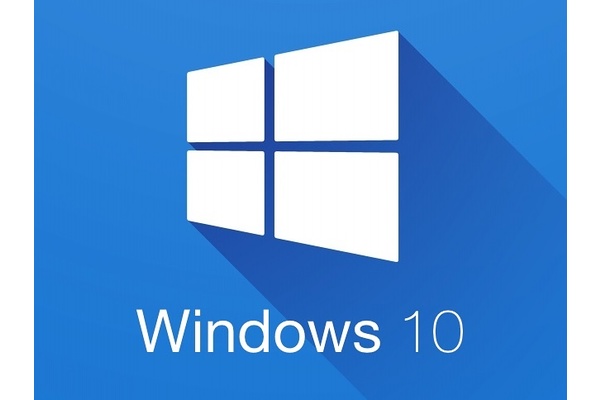
Onneksi tämä on Windowsissa tehty todella helpoksi, sillä tarkka tieto käytössä olevasta näytönohjaimesta löytyy suoraan Windowsin DirectX-tiedoista.
Saat selville mikä näytönohjain tietokoneessasi on, kun seuraat näitä ohjeita:
1. Paina näppäimistön oikeassa reunassa olevaa Windows-painiketta, pidä se pohjassa ja napauta kirjainta R
Tämän pitäisi avata pienen ikkunan näytön oikeaan alakulmaan. Jos tämä ei onnistunut, klikkaa Windowsin käynnistysikonia ja kirjoita run ja paina rivivaihtoa.
2. Käynnistä DirectX:n diagnostiikkaohjelma
Esiin aukeavaan tekstikenttään kirjoita nyt dxdiag ja paina rivinvaihtoa.
3. Näet tiedon siitä, mikä näytönohjain koneessasi on

DirectX Diagnostics Tool -työkalun Display (Näyttö) -välilehdeltä näet näytönohjaimesi merkin ja mallin
Esiin aukesi nyt Windowsin oma DirextX Diagnostics Tool, josta löydät näytönohjaimesi merkin ja mallin Display-välilehden alta (suomenkielisessä Windowsissa mahdollisesti Näyttö-nimellä oleva välilehti).
Ja se oli siinä. Nyt tiedät mikä näytönohjain tietokoneessasi on.
Jos olet suunnittelemassa näytönohjaimesi päivittämistä, suosittelemme tutustumaan näytönohjainten paremmuustilastoomme, joka kertoo helposti ja selkeästi, kuinka hyvä mikäkin näytönohjain on suhteessa toisiin näytönohjaimiin.
Näin puolestaan saat selville mikä prosessori tietokoneessasi on
Näin saat selville mikä emolevy tietokoneessasi on
Lisää Windows-vinkkejä ja oppaita löydät täältä
Kirjoittaja: Petteri Pyyny @ 5. marraskuuta, 2019 18:05
